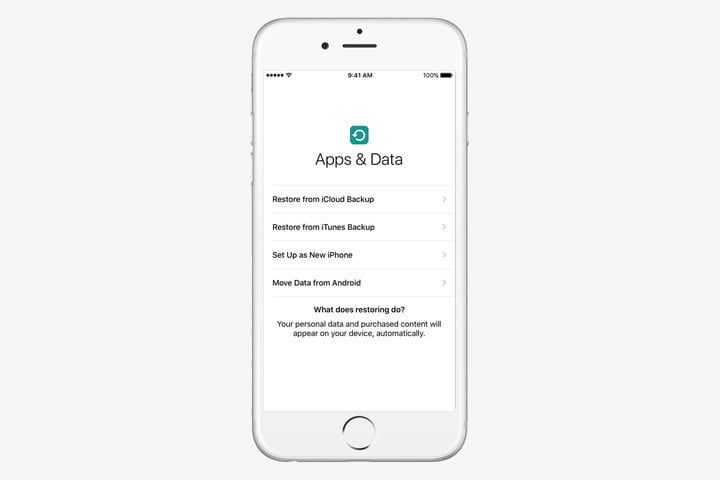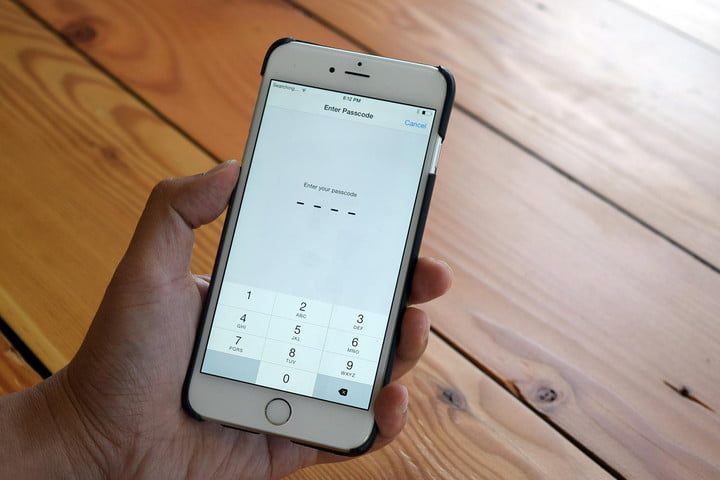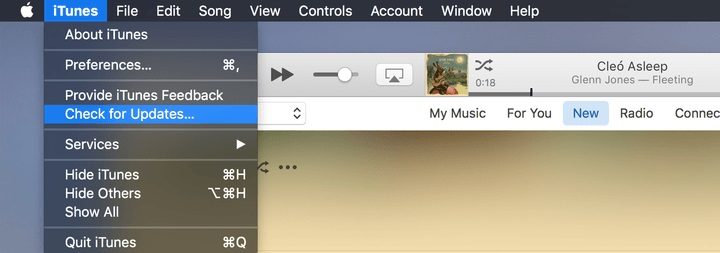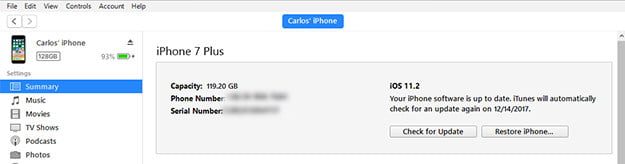Una de las mejores cosas sobre el uso de Google, ya sea en tu teléfono o en una bocina de Google Home, son los comandos de voz con los que puedes hacer que tu dispositivo haga todo tipo de cosas a tu nombre, además desplegar una serie de funciones. Es rápido, conveniente y aún se siente futurista. Ya sea que le digas ‘OK Google’ o ‘Hey Google’, la lista completa de comandos y aplicaciones compatibles ha aumentado considerablemente con el tiempo, lo que significa que hay cosas que puedes hacer de las que ni siquiera estarás al tanto. A continuación te presentamos una guía detallada sobre cómo usar Google Assistant, además de todos los comandos «OK, Google» que necesitas saber. Y recuerda que, si eres bilingüe, puedes hacerlo en inglés o en español.
Aactiva «OK, Google»
Sin importar el teléfono que uses, puedes tener acceso al Asistente de Google a través de su aplicación que está disponible para Android y para iOS. Sin embargo, si tienes un dispositivo Android no es una mala idea activar «OK, Google» para que puedas usar esta función automáticamente, sin tener que tocar el ícono del micrófono. Lo primero que debes hacer es asegurarte de que esta función esté activada:
1. Abre tu App Drawer, abre la aplicación Google, luego toca More (las tres líneas en la esquina) y dirígete a Settings. Alternativamente, puedes ir a Settings> Google> Search.
2. Toca en Voice> Voice Match y activa Access with Voice Match. También puede ser que quieras activar Unlock with Voice Match si deseas poder utilizar «OK, Google» incluso cuando tu teléfono está bloqueado.
3. Sigue las instrucciones para que tu teléfono reconozca y responda a tu voz.
4. Si tienes problemas cuando dices «OK, Google» y no parece funcionar, intenta presionar Retrain voice model, para intentarlo de nuevo, o Delete voice mode para borrar todo y configurarlo nuevamente.
Ahora que esta función está activa, puedes comenzar a usar «OK, Google». Echemos un vistazo a todos los diferentes comandos que puedes usar con tu dispositivo; lo bueno es que todo lo que tienes que hacer es decir «OK, Google», y el asistente comenzará a escuchar tus comandos y hacer lo que le pidas. Claro que también puedes tocar el ícono del micrófono y antes de hablar si prefieres no usar la función automática de «OK, Google». Además, si por cualquier razón no te es posible hablar en voz alta, puedes tocar el ícono del teclado en la parte inferior izquierda y escribir tus consultas y comandos.
Buscando y haciendo preguntas
Preguntarle a Google sobre cualquier cosa
Estas son algunos ejemplos de las preguntas que puedes hacer a tu asistente, pero puedes crear miles de otras según tus necesidades o preferencias. Google puede buscar respuestas en la internet, pero también puede buscar entre tus correos electrónicos de Gmail y en otros lugares.
Preguntas generales
- «¿Cuántos años tiene [el nombre de alguien]?»
«¿Dónde nació [el nombre de alguien]?»
«Quien inventó [lo que quieras encontrar]».
«Qué tan alto es [nombre de la persona o edificio]».
«¿En qué país está [cualquier cosa que quieras encontrar]?»
«¿Cuáles son los detalles de mi viaje (o reunión)?» [si está en tu calendario o gmail]
«¿Lloverá mañana? o ¿Cuál es la temperatura?»
«¿Qué tan lejos está [cualquier negocio o lugar que quieras encontrar] desde aquí?»
«¿Cuál es el mejor restaurante cercano de [cualquier comida que prefieras]?»
«Ayúdame a relajarme».
«¿Dónde está mi teléfono?» (Desde una bocina Google Home)
«Navegar [nombre del sitio web]» (cuando quieras ir directamente a alguna página).
Deportes, Música o Entretenimiento
- «¿Cuándo juega [nombre del equipo]?»
«¿Cuáles son los resultados del último juego de [nombre del equipo]?».
«¿Cuándo es el próximo juego entre [ nombre de los equipos o torneo]?»
«¿Ganó [el nombre del equipo] el último juego?»
«¿Quién canta la canción [nombre de tema musical]?”
«¿Cuántos años tiene (o cuánto mide, pesa, o lo que quieras) [nombre de cantante o actor]?”
«¿Cuándo sale la próxima película (o el próximo album) de [nombre]?”
Vocabulario y conversiones
- «¿Cuál es la definición de [palabra o frase]».
«Definir [palabra o frase]».
“Sinónimos para [palabra]”.
“¿Cómo se dice [palabra o frase] en inglés?” (o cualquier otro idioma que prefieras)
“Convierte [cantidad] de dólares en pesos” (o la moneda que prefieras)
“Convierte [cantidad] de millas en kilómetros” (o la medida que prefieras)
“Multiplica, suma, resta o divide [cantidad o números]”( por ejemplo: ‘cuánto es cinco por ocho’)
Configuraciones de Privacidad
- «Abrir la configuración de la cuenta de Google».
«Mostrar mi historial de búsqueda de Google».
«Ajustar la configuración de privacidad de Google».
«Ajustar la configuración de seguridad de Google».
Mensajes, notas y música
Mensajes y llamadas
- «Muéstrame mis mensajes».
- «Manda un texto a [nombre del contacto], diciendo [decir el mensaje]».
- «Envía un correo electrónico a [ nombre del contacto], diciendo [decir lo que deseas escribir en el correo electrónico]».
- «Llama a [nombre del contacto]».
- «Llama a (nombre del contacto) en el altavoz».
- «Nota para mí mismo (dictar nota)».
- «¿De quién es esta canción»?
- «Pon algo de música
Apps de mensajería, música y sociales que funcionan con OK Google
Si quieres enviar un mensaje de texto con otra aplicación y no a través de la plataforma predeterminada de mensajes, entonces debes decir, «OK, Google, envía un mensaje con [nombre de la aplicación]». También puedes probar comandos como «toma nota con Evernote». o «busca videos divertidos en YouTube».
• Las siguientes aplicaciones son compatibles con «OK, Google», pero ésta no es una lista completa:
Google Hangouts: «Envía un mensaje de Hangouts a [decir nombre]».
Evernote: «Escribe una nota con Evernote».
WhatsApp: «Envía un mensaje de WhatsApp a [decir nombre de contacto]».
Viber: «Envía un mensaje con Viber».
Telegram: «Enviar un mensaje de Telegram a [decir nombre de contacto]».
YouTube: «Busca [di lo que quieras buscar] en YouTube».
Pandora: «Toca [nombre de la canción] en Pandora».
Google Music: «Toca [nombre de la canción]».
Facebook: «Publica [di tu mensaje] en Facebook».
Twitter: «Publica [di tu mensaje] en Twitter».
Si quieres instalar cualquiera de estas aplicaciones, puedes encontrarlas en Play Store diciendo, «OK Google, busca [nombre de la aplicación] en Play Store».
Apps de notas y productividad que funcionan con OK Google
Todas estas aplicaciones de notas funcionan diciendo «Crea una nota con [nombre de la aplicación]»
- Wunderlist
- Trello
- One Note
- Catch
- Google Keep
Transmisión de programas con el asistente de Google
El Asistente de Google admite una variedad de aplicaciones de transmisión, incluidas Netflix, Hulu, HBO Now, YouTube TV y muchas más. Es posible que algunos de estos deban vincularse individualmente a través de la aplicación de socio para una compatibilidad total. Una vez hecho esto, puedes abrir una gran cantidad de comandos para controlar tu transmisor favorito, como:
- “Abre YouTube en la TV”.
- “Pon The Umbrella Academy en la televisión”.
- “¿Qué hay de nuevo en Netflix?
Otras aplicaciones de tareas y notas que funcionan con “OK, Google”
Todas estas aplicaciones de notas funcionan diciendo “Haz una nota con (nombre de la aplicación).
- Wunderlist
- Trello
- One Note
- Catch
- Google Keep
- do
- Bring!
- AnyList
Envía dinero con el Asistente de Google
Siempre que tengas Google Pay configurado en tu dispositivo móvil, puedes enviar dinero a las personas o solicitarles pagos usando el Asistente de Google con comandos como:
- “Envía $20 a (nombre de la persona o contacto).”
- “Solicita $20 a (nombre) para cenar esta noche”.
Alarmas, matemáticas, viajes y más
Alarmas
- “Pon una alarma para (decir la hora)”.
- “Pon una alarma en (di cuántos minutos u horas)”.
- “Establezca una alarma repetida para (decir la etiqueta) a las (hora)”.
- “Establece una alarma que se repita en (hora) para (nombre) para el (días de la semana, o todos los días)”.
- “Muéstrame mis alarmas”.
- “¿Cuándo es mi próxima alarma?”
- “Despiértame a las (hora) y luego (el día, o confirma “todos los días”)”.
Calendario
- “Crear / Agregar / Programar una reunión “.
- “Crear un evento de calendario”.
- “Programa un evento (señala el nombre) y luego (confirma el día y la hora).
- “¿Cuál es mi próxima reunión?”.
- “Muéstrame las citas para (señala el día)”.
- “¿Cómo se ve mi (horario, calendario) en (día en particular)?”.
Recordatorios
- “Agrega un recordatorio”.
- “Recuérdame que (señala lo que quieres que te recuerden) a las (hora)”.
- “Recuérdame (di lo que quieras que te recuerde) cuando llegue o la próxima vez que estés en (ubicación)”.
Matemáticas
- “¿Cuál es la raíz cuadrada de (número)?”
- “Qué es (número) dividido por / multiplicado por / más / menos (número)”.
- “¿Cuál es (número) por ciento de (número)?
- “¿Cuál es el (número) por ciento de (número) dividido / multiplicado por / más / menos (número)?”.
- “Lanza una moneda”.
- “Rueda un dado”.
Conversiones
- “¿Qué es (di el número) (señala la categoría de conversión: metros, años, yardas, litros) en / para (di a qué deseas convertirlo)”.
- “Convierte (número) (señala la moneda) en (número) (moneda final)”.
- “¿Cuál es la propina para (di la cantidad)?”.
Mapas y viajes
- “¿Dónde está (señala el nombre de la ubicación)?”.
- “Indicaciones a pie para (decir el nombre de la ubicación)”.
- “Muéstrame el (atracciones /cafetería / restaurante/ gasolinera / banco / centro comercial / etc.) más cercano”.
- “¿A qué distancia está (señala el nombre de la ubicación) de (indica el nombre de la ubicación)?”.
- “Navega hasta (di el nombre de la ubicación)”.
- “Distancia desde aquí hasta (señala el nombre de la ubicación)”.
- “¿Qué tan lejos está (di el nombre de la ubicación)?
- “Cómo se dice (palabra) en (decir el idioma)?”
- “Cuál es el estado de vuelo de (di el nombre de la aerolínea) (señala el número de vuelo)?”
- “¿Cuándo cierra (señala el nombre de una empresa)?”.
Traducciones
Google Assistant ahora tiene un modo de intérprete incorporado, así como compatibilidad con una variedad de aplicaciones de traducción. Sin descargar nada adicional, puedes cambiar el asistente para traducir con comando como estos:
- “Sé mi intérprete de italiano”.
- “Activa el modo de intérprete”.
- “Interprete de chino a inglés”.
A continuación, se reproducirá un tono y el Asistente de Google traducirá todo lo que se diga después de la melodía. Si has especificado dos idiomas, no tienes que alternar entre ellos; el asistente simplemente interpretará según lo último que dijiste. Puedes salir de este modo en cualquier momento diciendo “Detener” o “Salir”.
Controlando tu dispositivo
- “Toma una foto /foto”.
- “Graba un video”.
- “Toma una selfie”.
- “Aumentar / disminuir el volumen”.
- “Silenciar el volumen”,
- “Activar (encender / apagar) (linterna, WiFi, Bluetooth)”.
Juegos
- “Juega Lucky Trivia”.
- “Juega Animal Trivia”.
- “Dime un acertijo”
- “Bola de cristal”.
- “Tira un dado”.
- “Lanza una moneda”.
Otras aplicaciones compatibles con “Ok, Google”
La lista de aplicaciones y servicios que son compatibles con Google a través del Asistente es enorme. Se puede acceder a todo, desde controles de dispositivos inteligentes hasta aplicaciones de entretenimiento y compras, y la lista sigue creciendo. Intenta hacer un pedido a Starbucks, reservar un Uber o verificar el saldo de recompensas de Walgreens, solo para empezar. Lo otro que puedes hacer es navegar hasta el sitio web del Asistente de Google para ver más opciones en todas las categorías.
Ten en cuenta que diferentes dispositivos pueden manejar tareas específicas (mientras que otros no). Por ejemplo, algunas funciones en tu teléfono y otras solo están disponibles a través del altavoz de Google Home o con un Android TV.
*Actualizado por Felipe Garrido el 10 de septiembre de 2020.